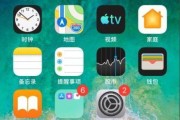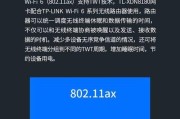在当今数字化的时代,无线网络已经成为我们生活中不可或缺的一部分。为了确保无线网络的稳定性和性能,正确配置无线网卡显得尤为重要。水星无线网卡以其良好的性能和用户友好的设置界面受到许多用户的青睐。本文将引导您了解水星无线网卡的属性设置,并探索其高级选项,以帮助您优化网络连接。
一、水星无线网卡属性基础设置
1.1打开无线网卡配置界面
要设置水星无线网卡属性,首先需要确保无线网卡已正确安装在计算机上,并驱动程序是最新的。按照以下步骤操作:
在桌面右下角找到网络图标,右键点击选择“打开网络和共享中心”。
在弹出的窗口中,点击左侧的“更改适配器设置”。
找到水星无线网卡图标,右键选择“属性”。
1.2网络配置基础设置
在水星无线网卡属性窗口中,您可以进行以下基础设置:
Internet协议版本4(TCP/IPv4)设置:点击“Internet协议版本4”后选择“属性”,可以设置IP地址、子网掩码和默认网关。通常情况下,选择“自动获得IP地址”和“自动获得DNS服务器地址”即可。
无线网络连接设置:在“配置”选项卡中,您可以对无线网络进行管理。点击“高级”按钮,可以找到更多设置选项,如“802.11n模式”、“节能模式”等。

二、水星无线网卡高级属性设置
2.1进入高级设置界面
对于追求更好网络性能的用户,水星无线网卡提供了丰富的高级设置选项:
在“高级”选项卡中,找到“设置”按钮,点击进入高级属性设置界面。
在高级属性设置中,您可以根据自己的需求进行更多的配置。
2.2高级属性设置详解
2.2.1无线模式与频段选择
无线模式:选择最适合您设备的无线模式,如802.11ac(目前常用,速度较快)。
频段:根据无线环境选择2.4GHz或5GHz频段,一般情况下5GHz频段干扰较少,速度更快。
2.2.2信号强度与功率设置
传输功率:设置无线网卡发射信号的功率大小,根据距离调整,距离短可降低功率,以节省能源。
2.2.3安全设置
加密类型:确保选择强加密方式,如WPA2PSK[AES]。
安全密钥:设置一个复杂且安全的网络密码,防止他人非法接入。
2.3网络优化技巧
除了上述设置外,以下网络优化技巧可以帮助您进一步提升无线网络性能:
信道选择:使用网络分析工具检测周边无线网络情况,选择干扰最小的信道。
QoS设置:根据需要,设置网络流量优先级,保证重要应用的带宽。

三、常见问题及解决方法
3.1问题一:无法连接到网络
解决方法:检查无线信号强度,确保无线网卡驱动为最新版本,尝试重新扫描可用网络并连接。
3.2问题二:连接速度慢
解决方法:更新到最新的固件版本,更改加密类型到更高级别,如从WEP改为WPA2。
3.3问题三:频繁断线
解决方法:降低无线网卡的功率以减少干扰,或更换到5GHz频段。
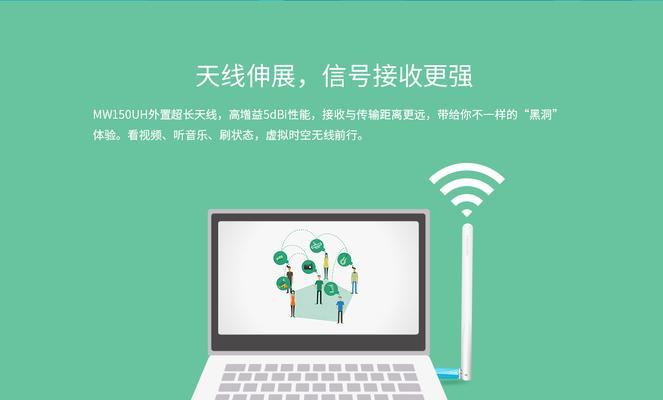
四、
水星无线网卡提供了丰富的设置选项,以适应不同用户的需求。通过基础设置和高级属性调整,您可以获得更稳定和快速的无线网络连接。需要注意的是,在进行设置时,应当根据实际情况选择适合的配置,以免造成不必要的网络问题。只要掌握正确的设置方法,水星无线网卡就能为您带来出色的网络体验。
希望本文对您配置水星无线网卡有所帮助,如果您还有其他疑问或需要进一步的帮助,请随时留言咨询。
标签: #无线网卡